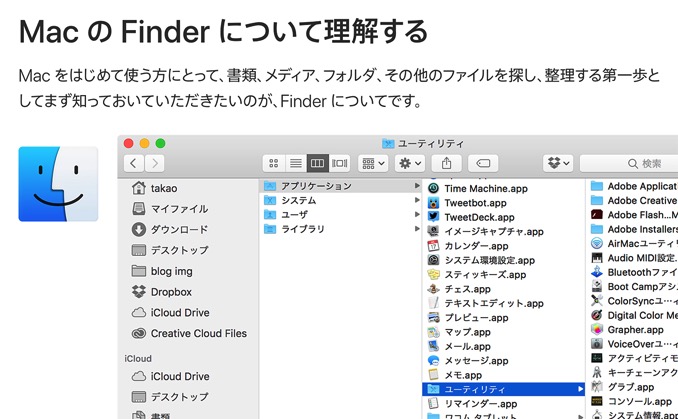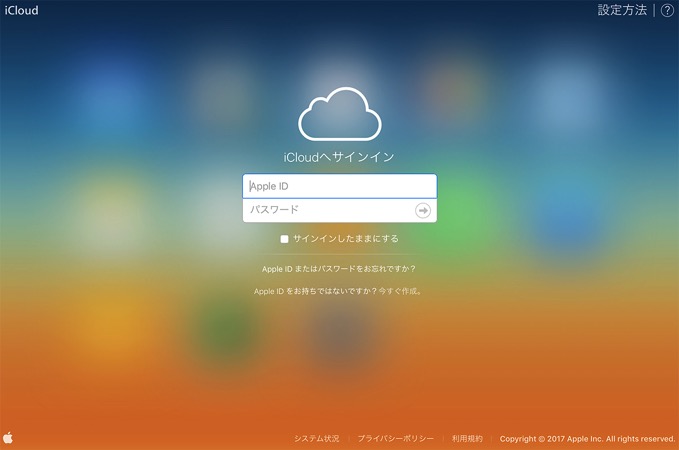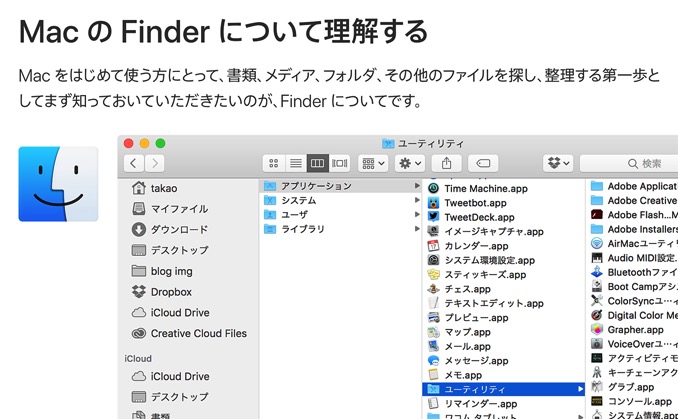
Macを使っていると必ず使うのがFinder。
Windowsでいうところのフォルダだ。書類、メディア、フォルダ、その他のファイルを探し、整理する第一歩として、まずそれらを表示されるAppであるFinderを開く必要がある。
でも Finderでも普段は見られない情報があるのはご存じだろうか。それが「.(ドット)」が先頭に着いたファイル。
この先頭にドットの付いたファイルは、Macを操作する上で 人が一般的には操作をしてはいけないファイルに当たるため、誤操作防止のために通常は非表示にされている。
だがしかし、業種によってはこのドットから始まるファイルを作成したり変更する必要がある方もいる。身近なところではWeb関連のお仕事をなさる方。
インターネットをみんなが快適に観覧できるように、サーバーをコントロールファイルを書き換えたり、サイトの仕様に合った追記をする場合がある。そのファイルが「.htaccess」である。
今回私が困ったのも.htaccessを変更しようと思い、FTPサーバーから そのファイルを落としてきて書き換えるためにFinderを開いたところ表示されなかった。
幸いにも対処方法を知っていたので頭を抱えることもなかったが、Windows歴の長いマックユーザーは恐らくテンパるかもしれない。
ファイル名の先頭にドットの付いた不可視ファイルを表示させる方法
この問題に対処するにはターミナルを使用する。Mac画面右上の虫眼鏡(スポットライト検索)からターミナルを検索して開き、下に記載されている魔法の言葉を打ち込めば表示と非表示を切り替えられる。
ターミナルの出し方は、以前紹介した“Macが勝手に起動する”記事ないで紹介しているので、詳しくはそちらを参照してもらいたい。

表示
defaults write com.apple.finder AppleShowAllFiles -boolean true
非表示
defaults delete com.apple.finder AppleShowAllFiles
再起動
killall Finder
表示または非表示のコマンドを打ち、Enterを押した後にFinderを再起動する必要がある。
Mac自体を再起動してもFinderは再起動されるので、時間に余裕があればMacの再起動でも構わないが、時間が無いときにはターミナルに“再起動”のコマンドを打ち込めばFinderのみが再起動されすぐに使える状態になる。
注意点
ドットから始まるファイルを常に操作する方以外は、目的の作業が完了した後に非表示設定をするのが好ましい。Macを動作させる重要なファイルもドットから始まるファイルとして保存されているため、誤操作でファイル削除してしまう前に非表示設定をした方が身のためだ。
それになにより、不必要なファイルが普段から表示されているのは見ていて気持ちいいものではない。
![[タカブログ] takao.iの思想ブログ始めました。とかいうタイトルはおかしいと思う。](https://yellowcorn.jp/thought/wp-content/uploads/2017/06/1498656865-df6083f84bc562e3a743bffdf29493a4.png)